Android permette di creare diversi profili utente sullo stesso dispositivo, ognuno con le proprie impostazioni, app e dati. Questa funzionalità è molto utile per proteggere la propria privacy e personalizzare la propria esperienza, pur condividendo il dispositivo con altre persone. In questo modo si evita di accedere involontariamente agli spazi e ai contenuti altrui, o di farlo fare agli altri. Ecco in che modo gestire i profili multipli su Android.
- Cosa sono i profili utente su Android
- Come impostare i profili utente su Android
- Come passare da un profilo all’altro
- Come rimuovere un profilo utente
- Vantaggi degli utenti multipli su Android
- Condividere un dispositivo Android con più persone
- Sicurezza dei profili multipli su Android
- Gli svantaggi degli utenti multipli su Android
Cosa sono i profili utente su Android
Con Android si può creare e aggiungere diversi account Google oltre a quello principale, ma si tratta di un profilo completamente separato, con le proprie app, impostazioni, sfondi e altro. Infatti, quando si aggiunge un nuovo profilo, avviene l’intero processo di configurazione, come quando si attiva per la prima volta un nuovo dispositivo.
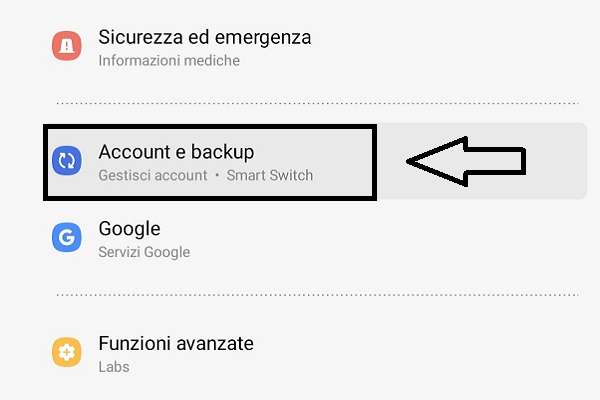
Come impostare i profili utente su Android
Per creare più profili utenti su Android, bisogna avere un dispositivo che supporti questa funzione e gli account Google che si vogliono aggiungere. La funzione è disponibile solo per i tablet e per alcuni smartphone con Android 5.0 o versioni successive. Per impostare i profili utenti su Android, bisogna seguire questi passaggi:
- Scorrere verso il basso e selezionare “Sistema”, nei tablet Samsung su “Account e backup”;
- Selezionare “Utente”;
- Attivare l’interruttore per consentire “Utilizza più utenti”;
- Toccare “Aggiungi utente” o “Aggiungi ospite”;
- Confermare su “Ok”;
- Inserire tutte le informazioni necessarie del nuovo utente.
Come passare da un profilo all’altro
Una volta creati i diversi profili utente, si può passare da uno all’altro in qualsiasi momento, a seconda delle proprie esigenze. Per cambiare profilo, basta aprire il pannello delle impostazioni rapide, scorrendo verso il basso dal bordo superiore dello schermo, e toccare l’icona dell’utente corrente. Si aprirà una finestra con i nomi e le foto dei profili disponibili, che permette di scegliere il profilo a cui si vuole accedere, toccandolo. Il dispositivo si bloccherà e si sbloccherà con il profilo selezionato.
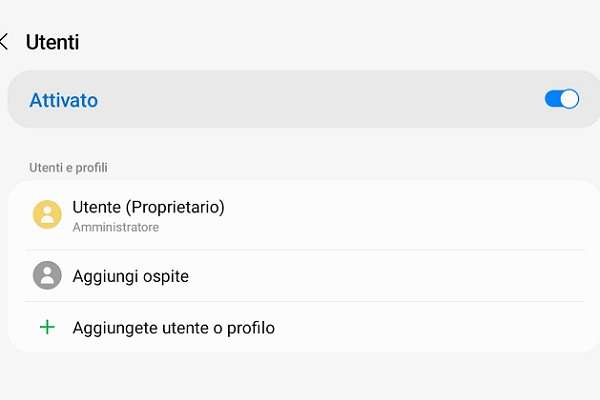
Come rimuovere un profilo utente
Nel caso in cui è necessario eliminare i profili aggiuntivi su un dispositivo è possibile procedere con l’eliminazione. Per cancellare i profili utenti nei dispositivi Android è necessario aprire il pannello, raggiungere e impostazioni rapide scorrendo verso il basso superiore dello schermo e toccare l’icona a forma di ingranaggio. Per poi selezionare “Sistema” scorrendo verso il basso, per i tablet Samsung, è invece presenza la sezione “Account e backup”. A questo punto Toccare “Più utenti” per vedere i profili presenti sul dispositivo, selezionare il profilo da eliminare e poi procedere su “Elimina utente” e confermare su “Elimina”.
Vantaggi degli utenti multipli su Android
I profili utente multipli su Android sono una funzione che permette di creare e gestire più spazi personali sullo stesso dispositivo, con vantaggi sia per la privacy che per la personalizzazione. Permette di avere lo spazio personale per ogni utente, con le proprie schermate Home, app, impostazioni, account e dati. Così da proteggere la propria privacy e rendere il dispositivo comune ma il profilo unico e personale. Questo rende l’uso del dispositivo personalizzabile in base alle proprie esigenze e preferenze.
Condividere un dispositivo Android con più persone
Ma il focus di questa funzione è sicuramente la possibilità di condividere un dispositivo con più persone, come familiari o amici, senza dover rinunciare ai propri contenuti o accedere a quelli altrui. Sfruttando così al meglio le risorse del dispositivo, evitando di installare app duplicate o inutili. Inoltre, per privacy l’accesso viene protetto come si preferisce, ogni utente per accedere al proprio profilo può aggiungere un codice PIN, una password o un’impronta digitale. Un altro vantaggio riguarda proprio la praticità nel cambiare profilo semplicemente dallo schermo, basterà toccare l’icona dell’utente corrente; infatti, Il dispositivo si bloccherà e si sbloccherà con il profilo selezionato, ovviamente a secondo delle impostazioni e delle modalità di sicurezza per l’accesso selezionate.
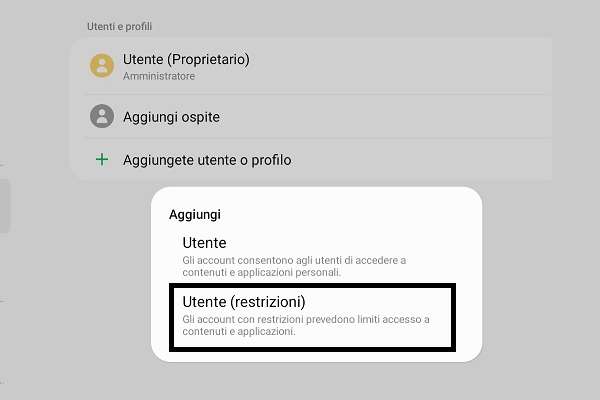
Sicurezza dei profili multipli su Android
La funzione dei profili utente multipli su Android è utile anche per proteggere i bambini che usano il dispositivo. Con questa funzione si può creare un profilo utente con restrizioni, che limita le app, i siti e le impostazioni a cui i bambini possono accedere. In questo modo si può monitorare e regolare l’uso del dispositivo da parte dei minori, garantendo la loro sicurezza online. I
Gli svantaggi degli utenti multipli su Android
La funzione per impostare più profili utente sullo stesso dispositivo Android ha dei vantaggi, ma anche degli svantaggi. Il principale inconveniente è che può influire negativamente sulla prestazione del dispositivo. Infatti, più servizi, applicazioni e profili sono attivi sul dispositivo, più si consumano le risorse di memoria e batteria, e più si rischia di avere dei rallentamenti o dei blocchi. Questo si verifica soprattutto quando si usa un solo telefono o un solo tablet per tutta la famiglia, condividendo lo stesso dispositivo tra diverse persone.
Un altro aspetto da considerare è che questa funzione non è compatibile con tutti i dispositivi Android, ma solo alcuni modelli di tablet e smartphone con Android 5.0 o versioni successive





